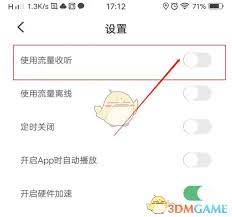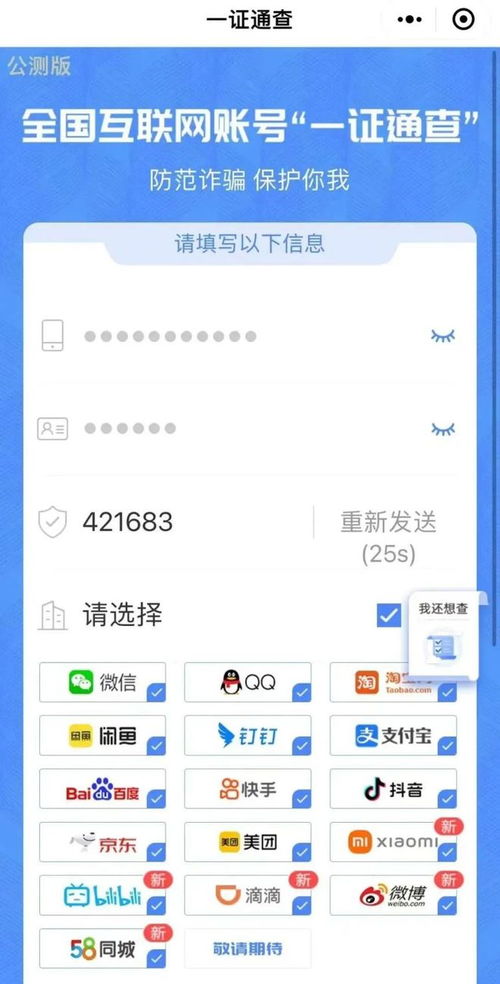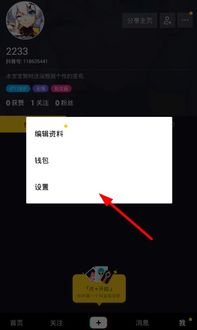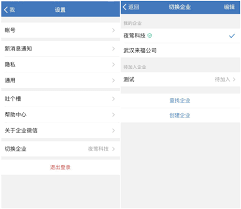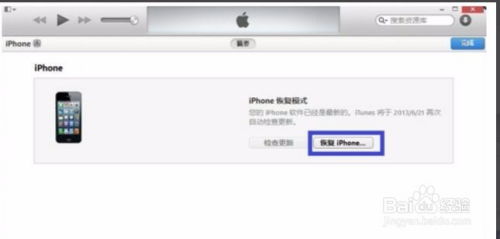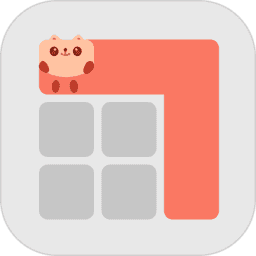sketchbook作为一款备受欢迎的绘画软件,为众多艺术家和绘画爱好者提供了丰富的创作工具。其中,导入图片功能更是让用户在创作过程中能够轻松参考或结合已有图像进行创作。下面,我们就来详细介绍一下sketchbook如何导入图片,以及相关的操作技巧。
sketchbook怎么导入图片
具体玩法攻略:
1. 打开sketchbook软件:首先,确保你已经安装了最新版本的sketchbook软件,并打开它。
2. 点击导入图片图标:在sketchbook的界面栏最上方,你可以找到一个图片的图标。单击这个图标,系统会自动跳转到你的图片存储路径。
3. 选择并导入图片:在图片存储路径中,浏览并选择你想要导入的图片。选中后,图片会自动加载到sketchbook的编辑界面中。
4. 调整图片位置和大小:导入成功后,你会看到图片已经出现在画布上。此时,你可以通过单指拖拽来移动图片位置,双指选取并旋转和缩放图片,单指双击则可以重置图片。
5. 完成导入:调整好图片的位置和大小后,点击界面上的“完成”按钮,图片就会成功导入到sketchbook中,并作为一个单独的图层存在。
小技巧:
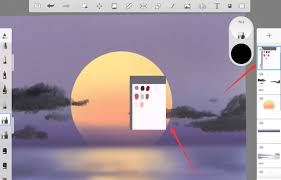
- 设置图层不透明度:如果你希望导入的图片或线稿在创作过程中不干扰你的视线,可以在图层设置中调整其不透明度。
- 单独保存图层:为了避免在绘画过程中不小心移动或修改导入的图片,建议将其保存在一个单独的图层中。
- 利用图片作为参考图:导入的图片可以作为你创作的参考图,帮助你更好地把握画面的构图和色彩搭配。
通过以上步骤,你就可以轻松地在sketchbook中导入图片,并利用这些图片进行创作。无论是初学者还是经验丰富的艺术家,都能从这一功能中受益。希望这篇攻略能够帮助你更好地使用sketchbook进行绘画创作!